Как увеличить файл подкачки?

На компьютерах под управлением операционной системы Windows используется так называемый файла подкачки, который в некотором роде представляет собой «расширение» оперативной памяти вашего компьютера, обеспечивая нормальную работу программ даже в том случае, когда памяти RAM становится недостаточно. Что такое файл подкачки.
Файл подкачки, он же pagefile.sys – файл, представляющий собой виртуальную память, позволяя одновременно выполнять большое количество процессов, которые физически не могут уместиться в оперативной памяти компьютера.
Как увеличить размер файла подкачки.
Если вы получаете сообщение от Windows, что у вас низкая виртуальная память, то вам необходимо увеличить минимальный размер файла подкачки.
Система Windows автоматически устанавливает необходимый размер файла подкачки, однако, вы можете самостоятельно увеличить производительность компьютера, перенеся данный файл на диск, на котором не установлена операционная система.
Алгоритм действий очень прост.
Откройте меню «Пуск» и кликните правой кнопкой мыши по пункту «Компьютер» и откройте «Свойства».
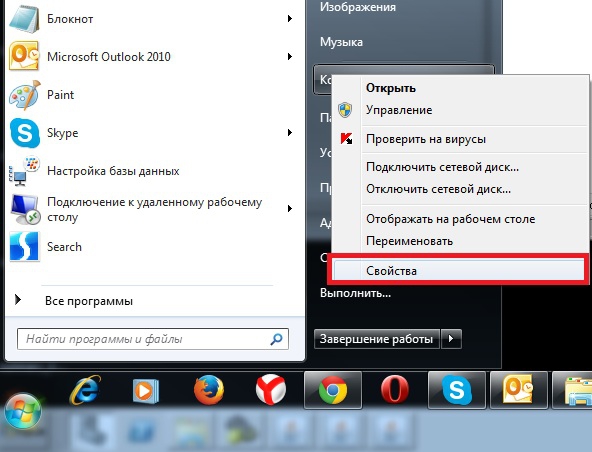
В открывшемся окне свойств компьютера выберите «Дополнительные параметры системы».
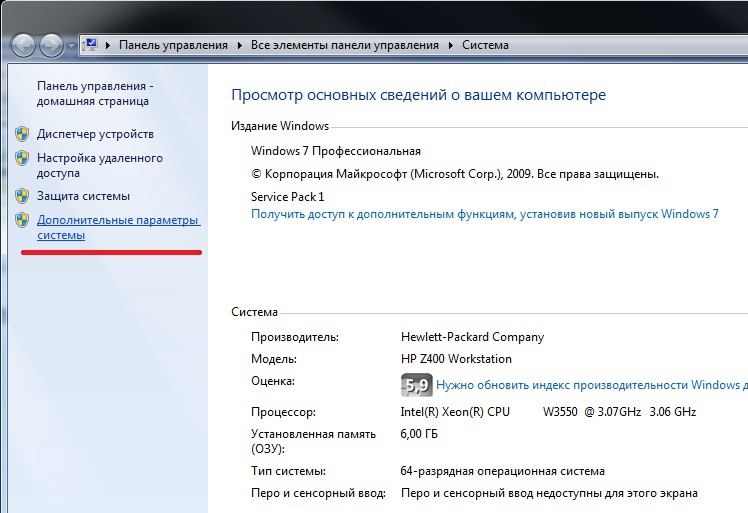
Откроется небольшое диалоговое окно, в котором вам необходимо перейти по вкладке «Дополнительно». В пункте «Быстродействие» кликните по кнопке «Параметры».
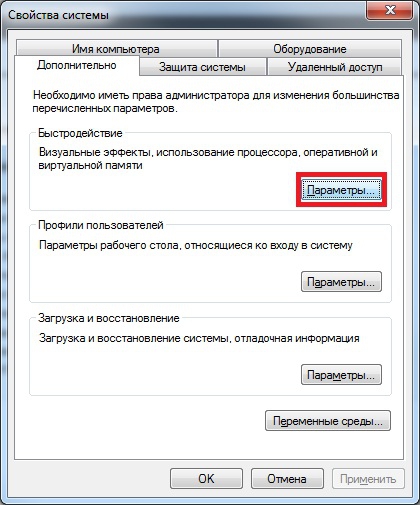
Откроется очередное окно, в котором вам необходимо перейти по вкладке «Дополнительно» и выбрать кнопку «Изменить».
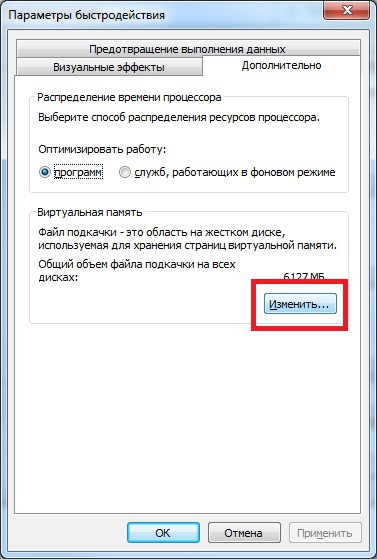
Снимите галочку с пункта «Автоматически выбирать объем файла подкачки». Немного ниже видно, что файл подкачки располагается на диске С. Вам надо его отсюда убрать. Для этого выделите диск С, отметьте пункт «Без файла подкачки» и выберите «Задать», чтобы сохранить внесенные изменения.
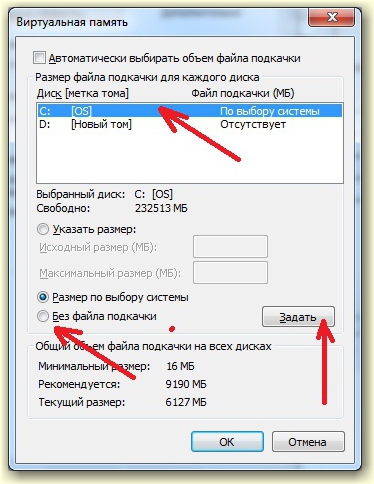
Теперь необходимо перенести файл подкачки на диск D. Для этого выделите диск D, отметьте пункт «Указать размер», введите значения и нажмите кнопку «Задать». Из скриншота ниже видно, что можно указать два значения: «Исходный размер» и «Максимальный размер». Исходный размер должен быть обязательно равен физическому объему вашей оперативной памяти, а значение максимального размера должно быть в два раза больше. Допустим, если на вашем компьютере оперативная память составляет 2 Гб, то в пункте «Исходный размер» вы выставляете 2 Гб, а «Максимальный размер» – 4 Гб.
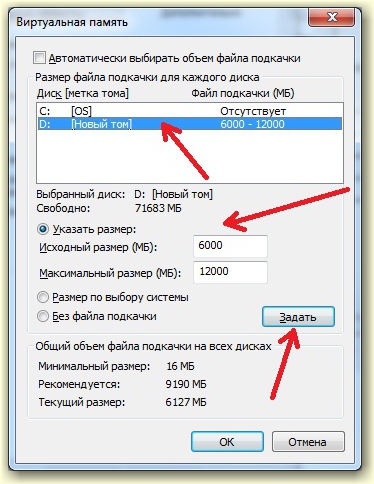
Если объем вашей оперативной памяти выше 8 Гб, то рекомендуется оставить пункт «Размер по выбору системы».
Для завершения нажмите ОК и перезагрузите компьютер. Надеемся, что данные советы вам были полезны и вы значительно увеличили работу вашей операционной системы.
